دليل مستخدم Keynote لـ iPhone
- مرحبًا
- حقوق النشر

منع التحرير عن طريق الخطأ في Keynote على الـ iPhone
لتجنب تحريك الكائنات أو استدعاء لوحة المفاتيح عن طريق الخطأ أثناء عرض النصوص والكائنات وتمريرها والتفاعل معها، يمكنك استخدام عرض القراءة. يقوم عرض القراءة بتصغير عناصر التحكم إلى ما تحتاج إليه فقط لعرض المحتوى وتنفيذ المهام الأساسية. يمكنك التبديل بسرعة إلى عرض التحرير لإجراء تغييرات، ثم العودة مرة أخرى إلى عرض القراءة.
عند إرسال عرض Keynote تقديمي إلى شخص آخر أو عند إرسال شخص آخر عرضًا تقديميًا إليك، يتم فتحه على الـ iPhone والـ iPad في عرض القراءة. عند إعادة فتح عرض تقديمي، يتم فتحه على الحالة التي تركته عليها—في وضع القراءة أو وضع التحرير.
إذا كنت تفضل فتح العروض التقديمية دائمًا في عرض التحرير، يمكنك تغيير هذا الإعداد.
قم بأي مما يلي للتبديل بين عرض القراءة وعرض التحرير:
التبديل إلى عرض التحرير: اضغط على
 في أعلى الشاشة.
في أعلى الشاشة.التبديل إلى عرض التحرير والنص محدد: اضغط على تحرير في القائمة التي تظهر.
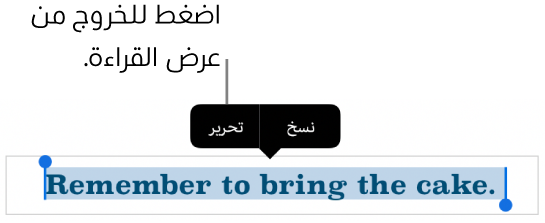
التبديل إلى عرض التحرير مع وجود صورة أو خلية جدول محددة: المس الصورة أو الخلية مطولاً، ثم اضغط على تحرير في القائمة التي تظهر.
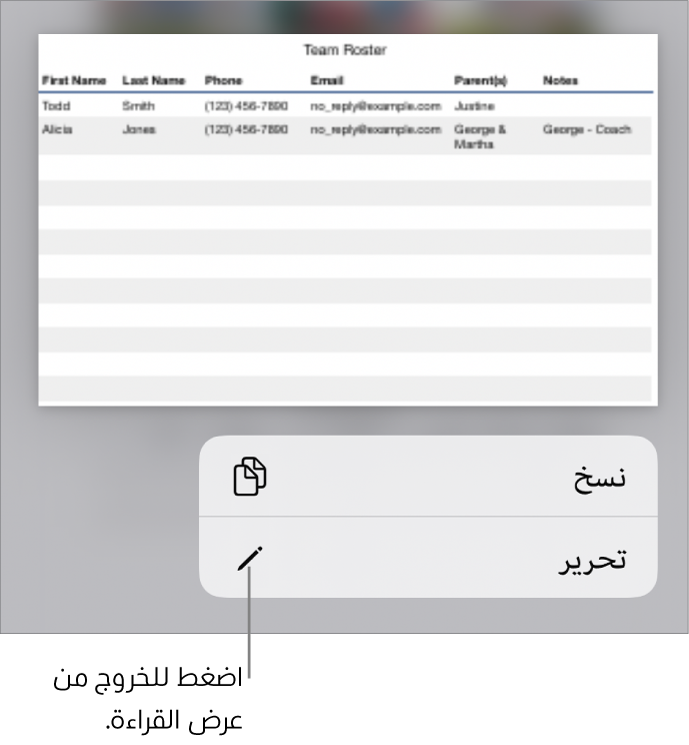
التبديل من عرض التحرير إلى عرض القراءة: اضغط على
 في الزاوية العلوية اليسرى من الشاشة. على طرز الـ iPhone ذات الشاشة الصغيرة، اضغط على
في الزاوية العلوية اليسرى من الشاشة. على طرز الـ iPhone ذات الشاشة الصغيرة، اضغط على  في أعلى الشاشة، ثم اضغط على إيقاف التحرير.
في أعلى الشاشة، ثم اضغط على إيقاف التحرير.ملاحظة: إذا كانت عناصر التحكم في التحرير مفتوحة، فاضغط على تم لرؤية زر عرض القراءة.
تعيين العروض التقديمية التي تتلقاها لتفتح دائمًا في عرض التحرير: اضغط على
 ، اضغط على الإعدادات، اضغط على التحرير، ثم قم بتشغيل فتح في عرض التحرير. إذا قمت بتغيير عرض تقديمي لعرض القراءة لاحقًا، يتم فتحه في عرض القراءة عند فتحه في المرة القادمة.
، اضغط على الإعدادات، اضغط على التحرير، ثم قم بتشغيل فتح في عرض التحرير. إذا قمت بتغيير عرض تقديمي لعرض القراءة لاحقًا، يتم فتحه في عرض القراءة عند فتحه في المرة القادمة.
في عرض القراءة، يمكنك قراءة (لكن ليس تحرير) ملاحظات العرض التقديمي واستخدام جهاز تحكم عن بُعد إذا كان هذا الإعداد في العرض التقديمي في وضع التشغيل.